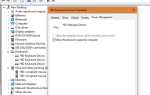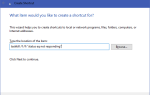Содержание
Если вы довольны темной темой на компьютере с Windows 7 или Windows 8, возможно, вы сомневаетесь в Windows 10. Тематика в Windows 10 довольно легкая, что, по мнению многих, вызывает дополнительное утомление глаз.
,
В то время как Microsoft еще не внедрила общесистемный переключатель для включения темной темы
Есть шаги, которые вы можете предпринять, чтобы затемнить некоторые из ваших повседневных приложений и других частей, таких как панель задач. Здесь мы покажем вам, как получить самую мрачную версию Windows 10 без необходимости быть экспертом.
Темная офисная тема — серый
Если вы подписаны на Office 365
на вашем компьютере должны быть установлены новейшие версии Word, PowerPoint, Excel и ряда других приложений Office. (Если нет, вы можете установить их из своей учетной записи.)
По умолчанию эти приложения выглядят довольно ослепительно белыми, но, к счастью, Microsoft реализовала простой способ немного затемнить их (даже если вы не можете получить чистый черный цвет).
Сначала откройте любое из приложений Office. Мы продемонстрируем это с помощью Word, но вы можете внести изменения в любое приложение Office, и те же шаги должны применяться ко всем из них.
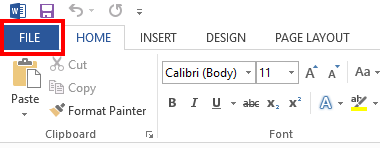
Затем выберите файл в левом верхнем углу.
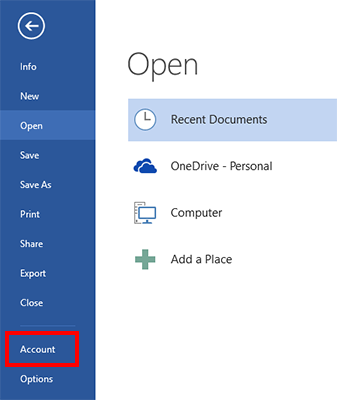
Выбрать учетная запись в нижней части меню слева.
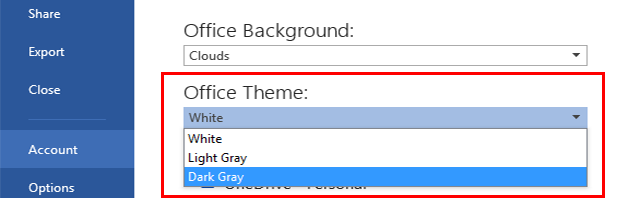
В разделе Тема Office выберите Темно-серый из выпадающего меню.
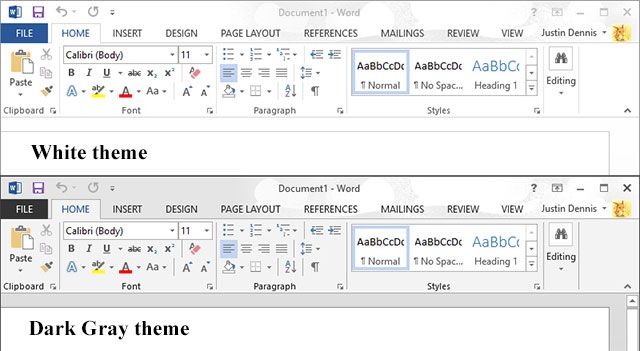
Как вы можете видеть выше, тема «Темно-серый» не меняет жизни, но делает фон вокруг бумаги немного темнее и делает заголовок документа сверху и полосу прокрутки более заметной.
Меню «Пуск» и панель задач по умолчанию черные
Поскольку это основные элементы, которые вы будете видеть и взаимодействовать каждый день, их внешний вид относительно важен. К счастью, у Microsoft есть много вариантов того, как вы можете их изменить.
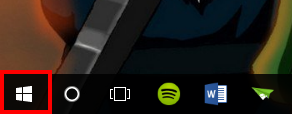
Чтобы перейти к этим настройкам, нажмите на Логотип Windows в левом нижнем углу рабочего стола.
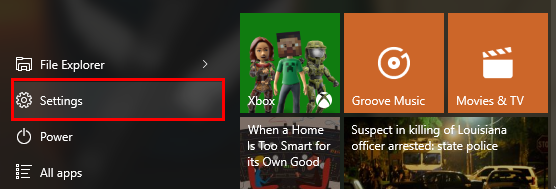
Затем нажмите на настройки.
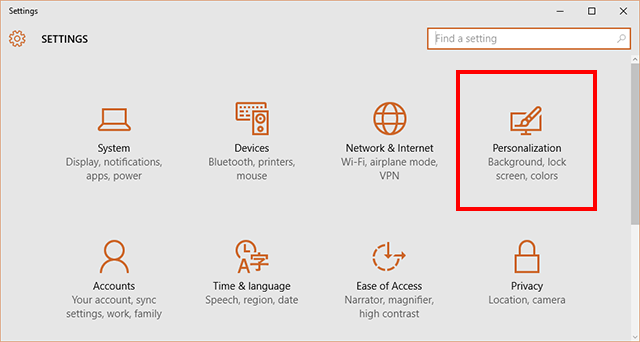
Выбрать воплощение.
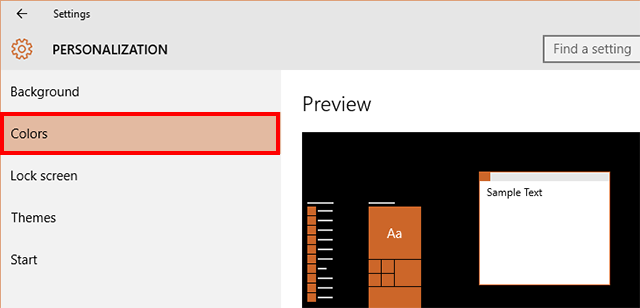
Выбрать Цвета.
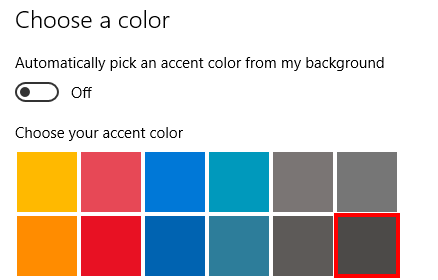
Здесь вы хотите убедиться, что первый вариант, Автоматически выбрать цвет акцента с моего фона, выключен Затем должна появиться сетка цветов. Выберите самый темный серый вариант.
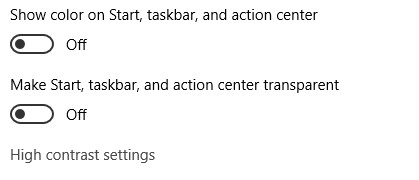
Для следующих двух вариантов также убедитесь, что они отключены.
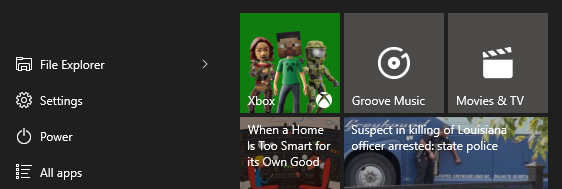
В результате должна появиться почти черная темно-серая панель задач и меню «Пуск» с серыми значками. Это так просто и мрачно, как только можно.
Edge Browser имеет черную тему
Использование новейшего браузера Microsoft
специально разработанный для Windows 10? Повезло тебе, потому что у него есть встроенная темная тема.
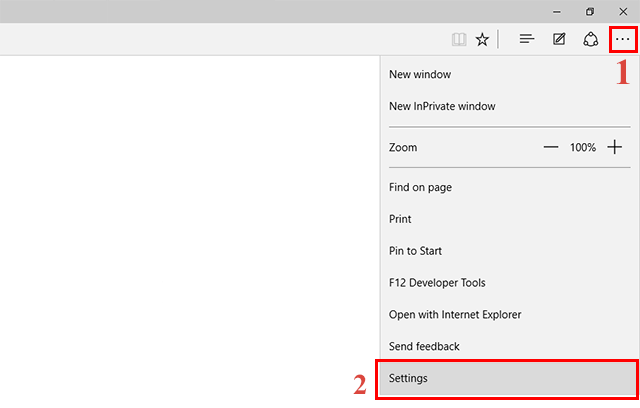
Просто откройте Edge, перейдите к кнопке с тремя точками в правом верхнем углу и выберите настройки внизу выпадающего меню.
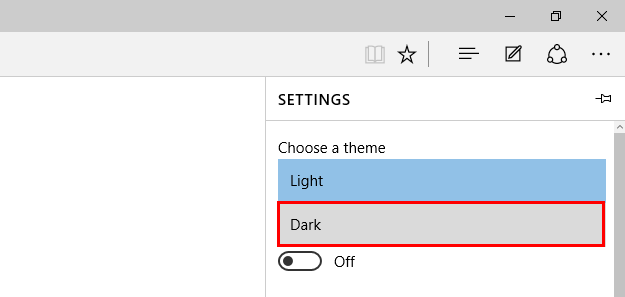
В разделе «Выберите тему» просто выберите Темно, и ты в порядке.
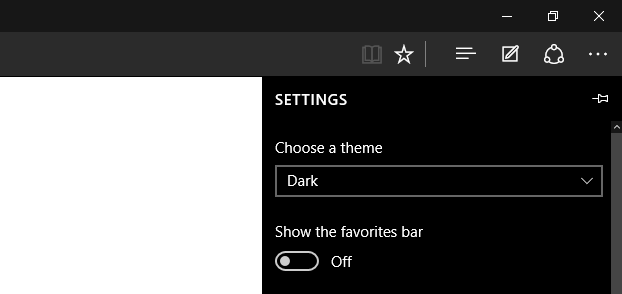
Эта темная тема на самом деле полностью черная с темно-серыми акцентами, и, учитывая современную эстетику Edge, выглядит довольно стройной.
Google Chrome поддерживает сторонние темы
Все еще застряли на Chrome? Мы не можем сказать, что мы обвиняем вас. Это продуктивный зверь
, в конце концов. Таким образом, даже если вам удастся затемнить все другие приложения и элементы в Windows 10, было бы бессмысленно, если бы ваш браузер был по-прежнему супер белым.
К счастью, пользователи Chrome имеют доступ к широкому кругу тем в Интернет-магазине Chrome, чтобы изменить свой браузер. Моя любимая темная тема просто называется Dark Theme и сделана mausx3.

Выше вы можете увидеть Chrome без какой-либо темы.

Вот так выглядит Chrome с установленной Dark Theme. Для дополнительного эффекта сделайте поисковик по умолчанию Blackle. Он выполняет поиск в Google, как обычно, но использует черный фон вместо белого.
Режим высокой контрастности превращает Windows в черный цвет
Если вас больше интересует черная тема, чем симпатичная тема, высококонтрастный режим для вас.
Этот метод, конечно, не является предпочтительным для большинства, но он предлагает темный режим с очень четкими элементами экрана для слабовидящих. Посмотреть на себя.
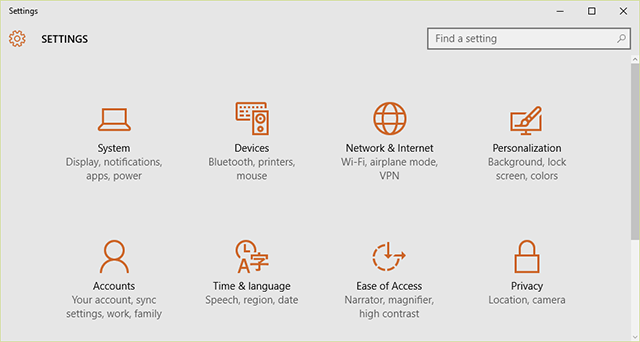
Выше приложение Настройки с темой по умолчанию.

И это приложение Настройки в режиме высокой контрастности.
Чтобы добиться этого, просто зайдите в приложение Настройки и выберите Персонализация, как мы уже говорили в этой статье.
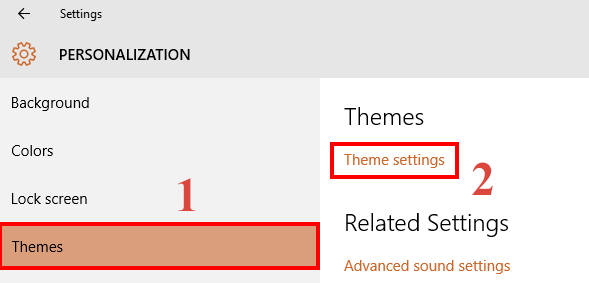
Затем вы хотите перейти к Темы а потом Настройка темыs.
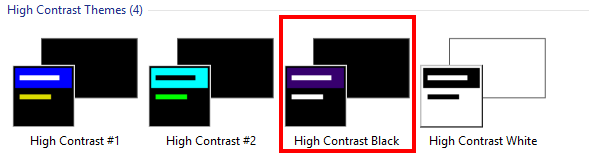
Оттуда вы можете включить высококонтрастный режим. Чтобы вернуться, просто вернитесь в то же место и выберите одну из тем Windows 10 по умолчанию.
Registry Hack добавляет стильную черную тему
Эта последняя часть, вероятно, следует пытаться только если вы знаете, что редактор реестра Windows
является. Эксперимент с реестром может действительно испортить ваш компьютер, хотя то, что мы делаем здесь, относительно безопасно. Просто помните, что мы не несем ответственности, если вам удастся повредить компьютер.
Тем не менее, этот взлом реестра позволяет полностью выделить приложение «Настройки», «Магазин Windows» и несколько других системных приложений, и это просто фантастика. Для этого просто скачайте эту ZIP-папку и дважды щелкните файл с именем включить темно-theme.reg.
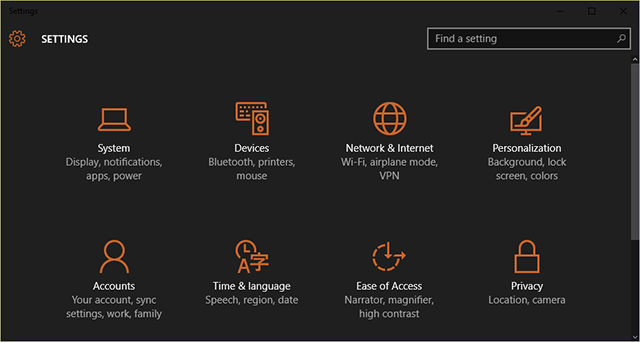
Вам может потребоваться перезагрузка, чтобы изменения вступили в силу, но для меня изменения были мгновенными. Выше вы можете увидеть приложение темных настроек.

И это темный Магазин Windows. Чтобы отменить любое из этих изменений, просто перейдите в папку ZIP и дважды щелкните включить свет-theme.reg вернуть все в норму.
Как вы относитесь к теме Windows 10?
Темные темы действительно могут сбить с толку. Если у вас есть другие устройства, которые вы хотите настроить, вы можете взглянуть на эти темы Linux, темы Android и даже темы Mac OS X. Наконец, эти темы рабочего стола Windows 10
Особенности темных и цветных тем.
Но мы хотели бы услышать от вас. Какие методы вы используете для создания тем Windows 10? Как вам удалось добиться идеального темного вида? Дайте нам знать об этом в комментариях!